Virando um Hacker com o SO Linux
- #Linux
Virando um Hacker com o SO Linux
Sabemos que o linux tem várias distros, algumas muitos conhecidas como Ubuntu, Linux Mint, Ubuntu Mate, Debian, Red Hat e assim vai... O linux por ser um pouco menos conhecido não tem muita aceitação logo de primeira por parte dos usuários.
Esse artigo vamos hackear um sistema? Não, porém vamos hackear sua forma de pensar sobre os sistemas maravilhosos e produtivos de código aberto =). O Linux é muito utilizado para ataques, como também para defesa e privacidade, geralmente quando vemos uma série que tem um hacker, está lá um linux com várias abas de terminal aberta rodando códigos a todo vapor com fonte na cor verde e fundo preto.
Vamos aprender nesse artigo alguns comandos de essenciais e algumas dicas de produtividade com terminal, na DIO temos alguns bootcamps que é voltado para DevOps e precisamos aprender sobre terminal, utilizar o linux e trabalhar de forma independente da interface, servidores web geralmente não se consegue acessar com interface gráfica. E sabendo o essencial de Linux pode ser diferencial para aplicar em uma vaga.
Vamos lá, primeiro espero que tenham um Linux instalado, se utilizar só Windows acesse esse link para ver um tutorial de como instalar o ubuntu em uma máquina virtual. Estou aqui esperando, corre lá haha não desiste do artigo só porque não tem linux.
Já instalado, vamos abrir o terminal "CTRL + ALT + T" esse é o comando mais comum nas distros.
Para listar os diretórios, vamos utilizar o comando "ls".

Para entrar em qualquer diretório basta digitar "cd Docu" + TAB que ele irá completar para você o resto do nome, olha já aprendemos aqui uma dica de produtividade.

Entrei na pasta e quero voltar, como faço?
Basta digitar "cd .."

Agora vamos aprender criar um arquivo com seu nome dentro.
basta inserir "echo "seu nome" > arquivo.txt"
esse "echo" serve para imprimir algo no terminal, e o > indica que quer quer seja jogada essa impressão para dentro do aquivo.txt

como podemos ver o conteúdo desse arquivo?
digitamos "cat arquivo.txt"
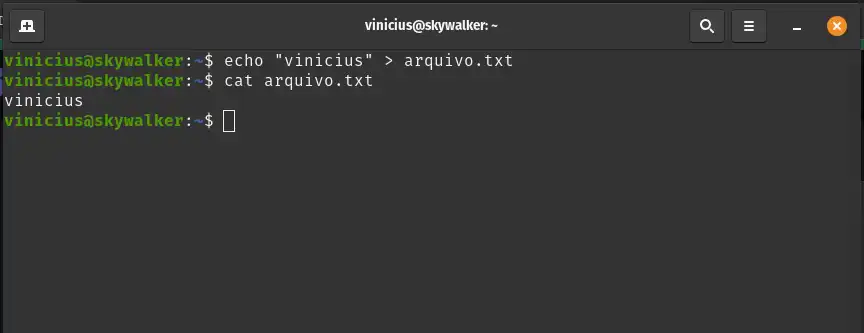
As distros linux vem com um editor de texto no terminal, geralmente o mais conhecidos são o Vim, Emacs, e Nano. Vamos utilizar o nano pois ele é mais fácil de utilizar.
É só digitar "nano arquivo.txt"

Note que em baixo aparece um menu, esse menu é os comandos que podem ser utilizados nele, vamos digitar algum texto e salvar somente.

para salvar vamos utilizar o "CTRL + O" esse "^" é o comando CTRL.

vai perguntar se quer mesmo salvar, só dar um "Enter" e estará salvo.
E agora para sair? É só digitar "CTRL + X"
Agora que sabemos se movimentar nas pastas, criar e editar um arquivo vamos aprender mais algumas coisinhas.
Para criar uma pasta basta utilizar o comando mkdir, vamos digitar "mkdir dio" e logo após entrar nela com "cd dio".

Criamos nossa pasta
Muitas das vezes trabalhando com o linux precisamos saber todo o caminho do diretório atual, então vamos digitar "pwd" que ele retorna todo caminho completo.

Note que o terminal começou ficar cheio de informação, e queremos limpar o terminal.
Para isso podemos utilizar o comando "clear" ou o que mais gosto e mais eficiente o "CTRL + L" que tem a mesma funcionalidade de limpar, sem precisar digitar nome e apertar enter.

Aprendemos um pouco dos comandos do linux, se gostarem deixei nos comentários que estarei fazendo mais artigos como esse ensinando linux, com coisas mais avançadas.
Agradeço quem chegou até aqui, abraço!
"Conhecimento não é poder, poder é como você utiliza esse conhecimento. Use para o bem".





